Зробіть USB-пристрої Windows 7 або 8 вимкнути живлення після безпечного видалення
Минулого разу ми говорили про те, чи це булогарна ідея завжди безпечно витягувати USB-пристрої, перш ніж фізично їх відключати. Висновок був такий: так, завжди слід безпечно витягувати USB-пристрій, перш ніж від’єднувати його. Але зараз ми зіткнулися з новою проблемою. На відміну від XP та старіших версій, у Windows Vista, Windows 7 та Windows 8 пристрої USB не вимикаються після безпечного вилучення. Хоча для більшості пристроїв це цілком нормально, оскільки з’єднання даних було розірвано, деякі пристрої, які ви, можливо, захочете або вам потрібно буде повністю відключити перед від’єднанням.

Отже, зважаючи на це, у вас є 3 варіанти.
- Застосуйте глобальне виправлення, яке вимикає кожен USB-пристрій після безпечного видалення, яке коли-небудь підключається до вашого комп’ютера.
- Застосовуйте виправлення залежно від пристрою.
- Залиште, як є. Ймовірно, вам не потрібно турбуватися про це виправлення, якщо у вас немає певного пристрою чи обставин.
Як застосувати глобальне налаштування для всіх пристроїв USB, безпечно вилучених з ПК
Ви можете слідувати інструкціям, наведеним нижче, або просто завантажити це глобальне виправлення реєстру.
Усі налаштування, які нам потрібно налаштувати, можна знайти в реєстрі Windows. Для початку відкрийте regedit у меню «Пуск».
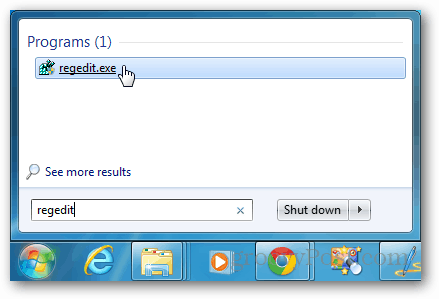
Перейдіть до такого розділу реєстру:
HKEY_LOCAL_MACHINESYSTEMCurrentControlSetServicesusbhub
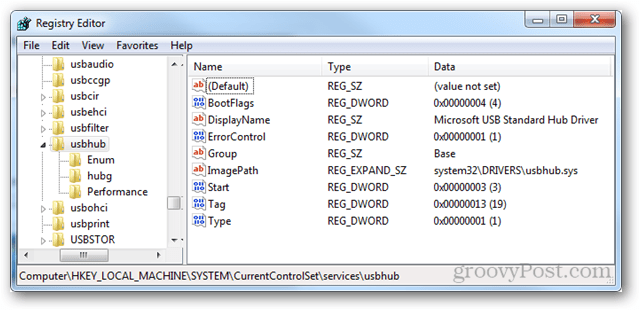
Усередині ключа usbhub потрібно ввести інший ключ, який називається hubg. Якщо цього ключа немає, ви можете зробити його. Клацніть правою кнопкою миші папку usbhub select Новий >> Ключ і назвіть його hubg.
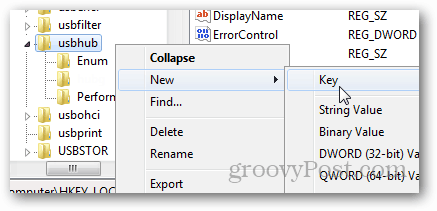
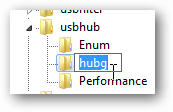
Тепер у хабі створіть новий DWORD (32-розрядний), який називається DisableOnSoftRemove. Для цього клацніть правою кнопкою миші порожню праву область і виберіть Нове >> DWORD (32-бітове) значення.
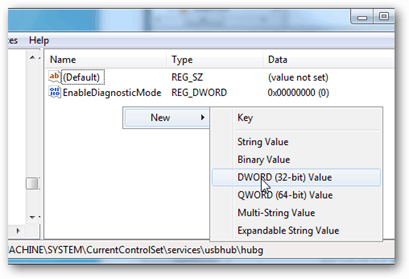
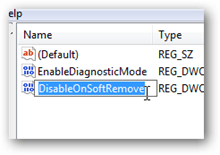
Тепер відкрийте новий DWORD і змініть значення значення на 1 - шістнадцяткове. Це можна зробити, двічі клацнувши DWORD або клацнувши правою кнопкою миші та вибравши «Змінити». Натисніть OK, щоб зберегти та вийти.
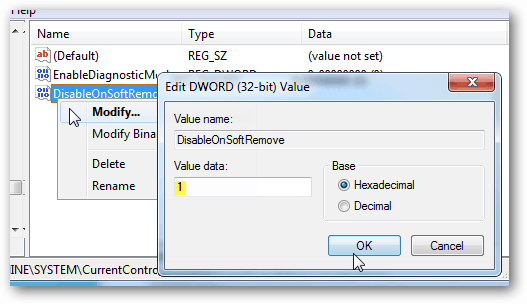
Це воно. Тепер ви можете вимкнути USB-пристрої, не від’єднуючи їх фізично. Для окремих пристроїв див. Цей файл довідки Microsoft.










Залишити коментар